使用 Filmora iOS 版多樣化影片LUT/濾鏡功能
一部出色的電影,往往讓人稱讚導演的卓越才華與演員的精湛演技。這確實無可厚非,畢竟要創作出一部獲得滿堂彩的電影,仰賴的是精湛的演技與如史蒂芬·史匹柏(Steven Allan Spielberg)般的導演功力。然而,真正讓影片脫穎而出的,還有一項不容忽視的關鍵——後製中的剪輯與色彩調校技術。
3D LUT 濾鏡正是提升影片質感的利器。無論是已完成的作品還是需要再次最佳化的影片,透過這項技術都能實現色彩的精準調整,讓畫面更具層次感與專業水準。然而,並非所有影片剪輯軟體都支援 3D LUT 濾鏡功能。
本文將深入探討 3D LUT 濾鏡的使用價值,並幫助您挑選適合的剪輯工具,讓影片質感邁向新高度。
第一部分:深入剖析 3D LUT 濾鏡、推薦 App 與影片製作效果
在電影與專業影片製作中,3D LUT 濾鏡(3D LookUp Tables,簡稱 3D LUT)是一種不可或缺的色彩調校工具,能夠幫助創作者預覽影片的最終色彩效果,確保影片在不同顯示裝置上呈現一致的視覺體驗。
就像演員需要經過專業造型設計來塑造角色,3D LUT 濾鏡也能徹底改變影片的視覺風格,賦予畫面更多張力與生命力。
3D LUT 濾鏡能將原本平淡的場景轉化為更鮮明、生動的畫面,讓影片更具吸引力與故事性。
如今,3D LUT 濾鏡已廣泛運用於社群媒體影片製作中,為短片添加電影級的質感。
那麼,想要使用這種專業的濾鏡效果,可以在哪裡找到適合的工具呢?
一款值得推薦的 App 是 iOS 版 Filmora,它是少數內建 3D LUT 濾鏡的影片編輯工具之一。Filmora 提供數百種濾鏡效果,包括 24 種專業 3D LUT 預設,讓您輕鬆打造專業且獨具風格的影片。
iOS 版 Filmora 不僅操作簡單,還擁有豐富的進階功能與強大的編輯工具,無論您是想製作音樂影片、短片或微電影,都能滿足需求,並幫助您輕鬆分享作品至全球觀眾。
這些 3D LUT 濾鏡能以豐富的色彩與獨特的風格為影片加分,讓畫面更加生動且富有情感。例如,您可以選擇白色調 LUT 濾鏡,為影片營造出雪景般的冬日氛圍,進一步詮釋故事情節。
Filmora 提供的 3D LUT 預設效果涵蓋廣泛風格,從柔和復古到鮮明冷調應有盡有,讓您能輕鬆找到適合創作需求的濾鏡效果。
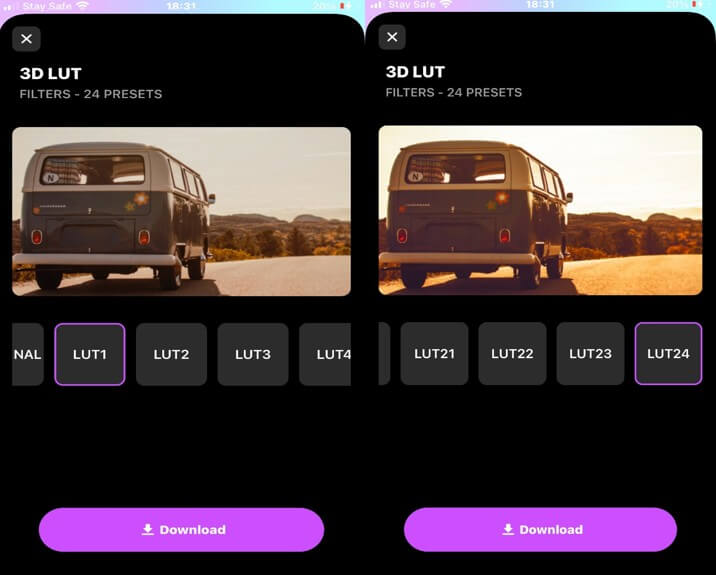
與其讓演員即興表演,導演更應提供明確的劇本與指導;同樣地,影片製作也需要強大的工具與清晰的目標。接下來,讓我們深入探討如何運用 iOS 版 Filmora 打造具備 3D LUT 濾鏡風格的影片。
第二部分:使用 Filmora iOS 製作 3D LUT 風格影片的步驟
步驟一:前往 App Store 下載並安裝 iOS 版 Filmora。
步驟二:開啟 Filmora,點選主介面的「+」選項,進入編輯模式。
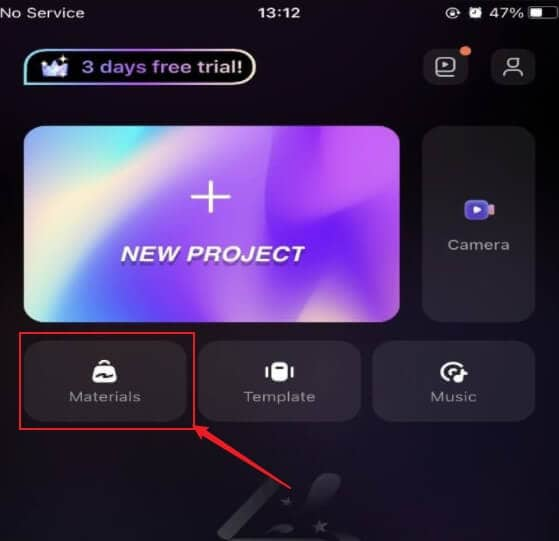
步驟三:進入編輯介面後,選擇「濾鏡」,啟用 3D LUT 濾鏡功能。
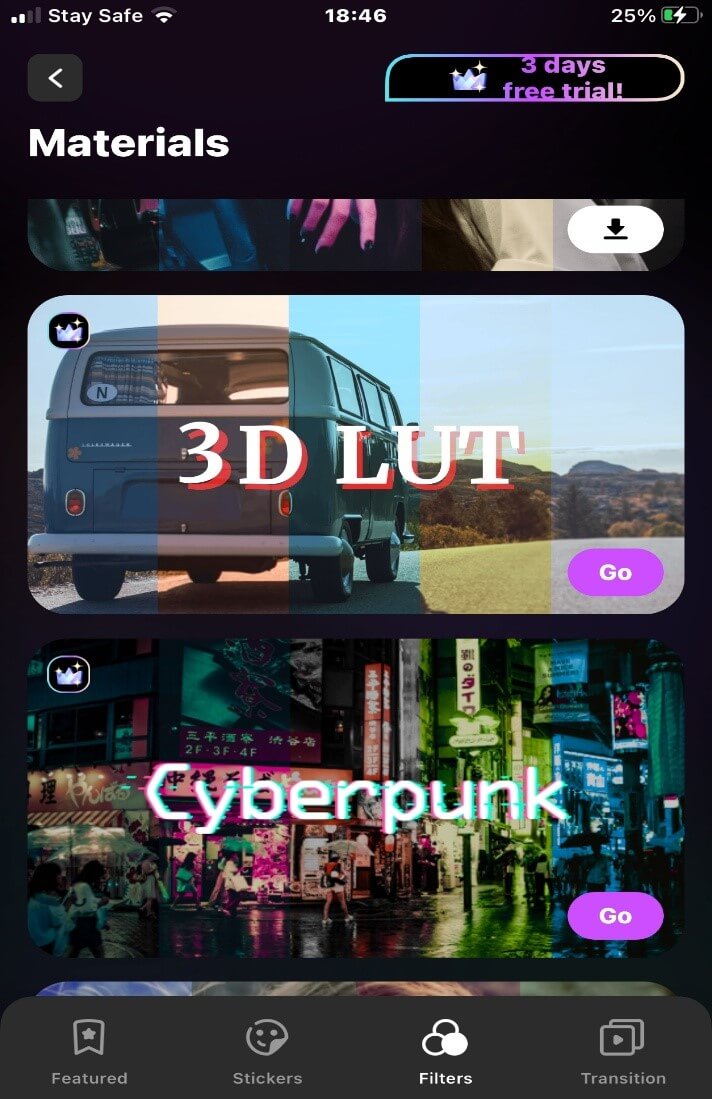
步驟四:挑選適合影片風格的 3D LUT 濾鏡預設,並下載該濾鏡效果。
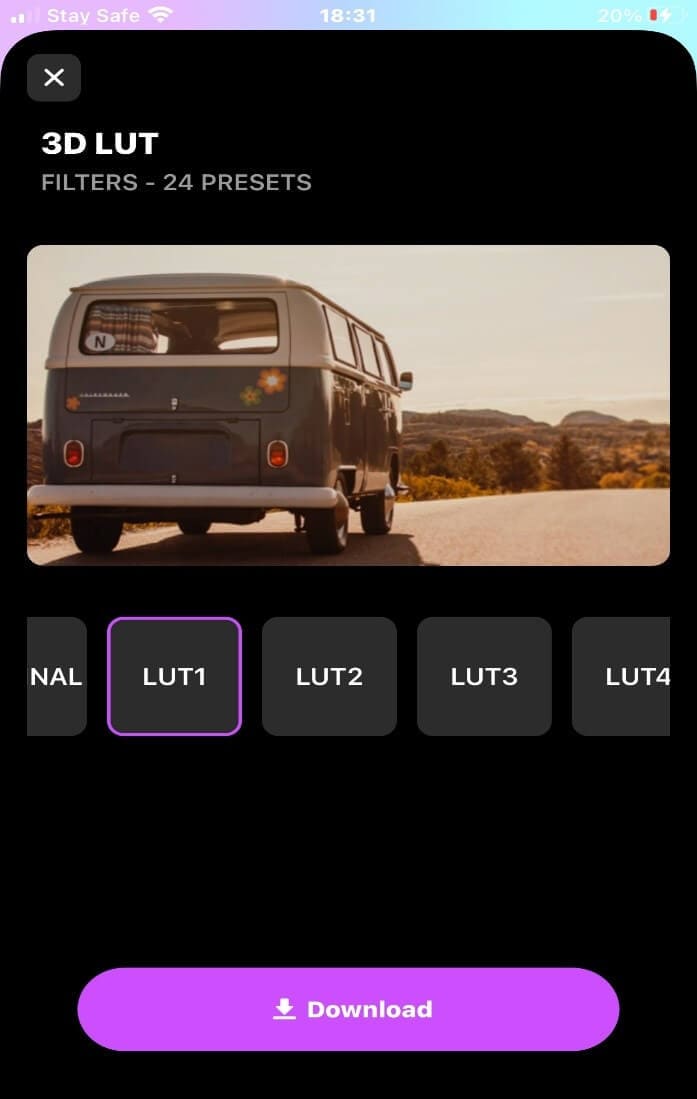
步驟五:匯入需要編輯的影片,將其新增至編輯時間軸。
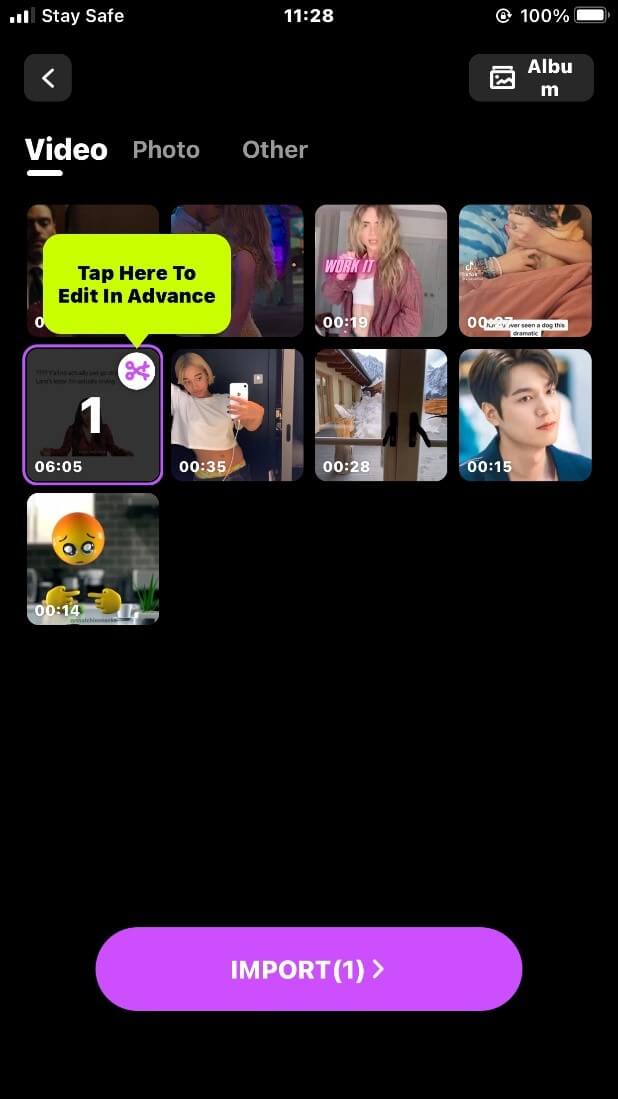
步驟六:從多達 24 種的 3D LUT 濾鏡中選擇您想要的效果,打造獨具個性的影片視覺風格。
Filmora 提供的 LUT 濾鏡包含多種編號,每款濾鏡都能為影片增添不同的色調與專業級質感。
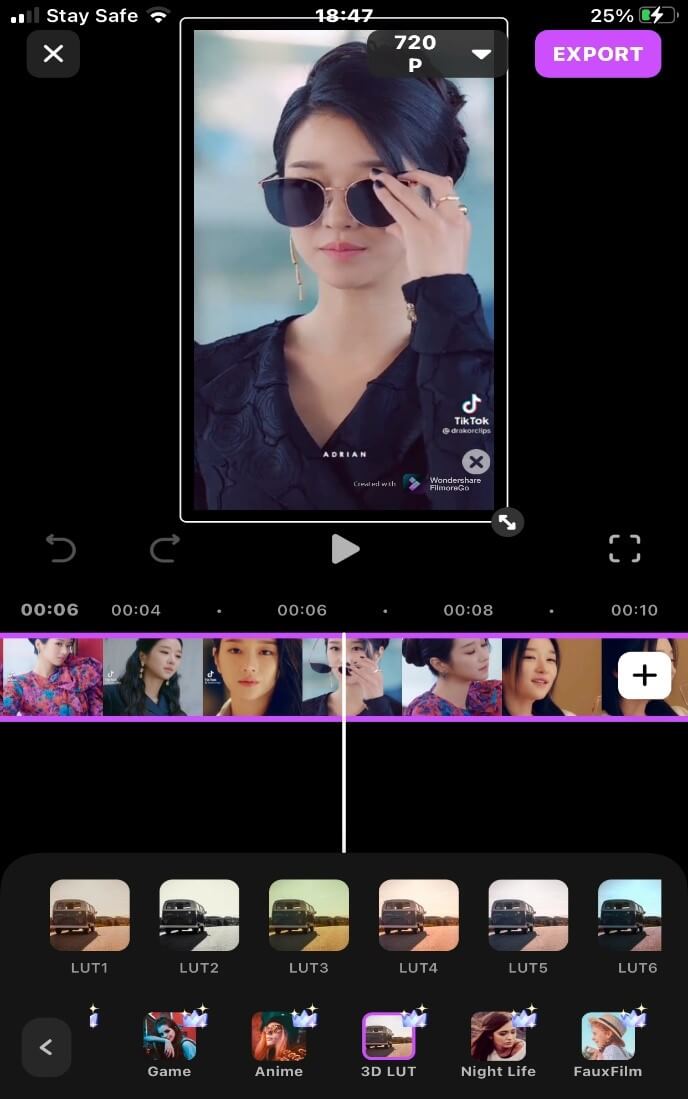
步驟七:將選定的 3D LUT 濾鏡套用至影片中,完成編輯後匯出高品質的成品影片。
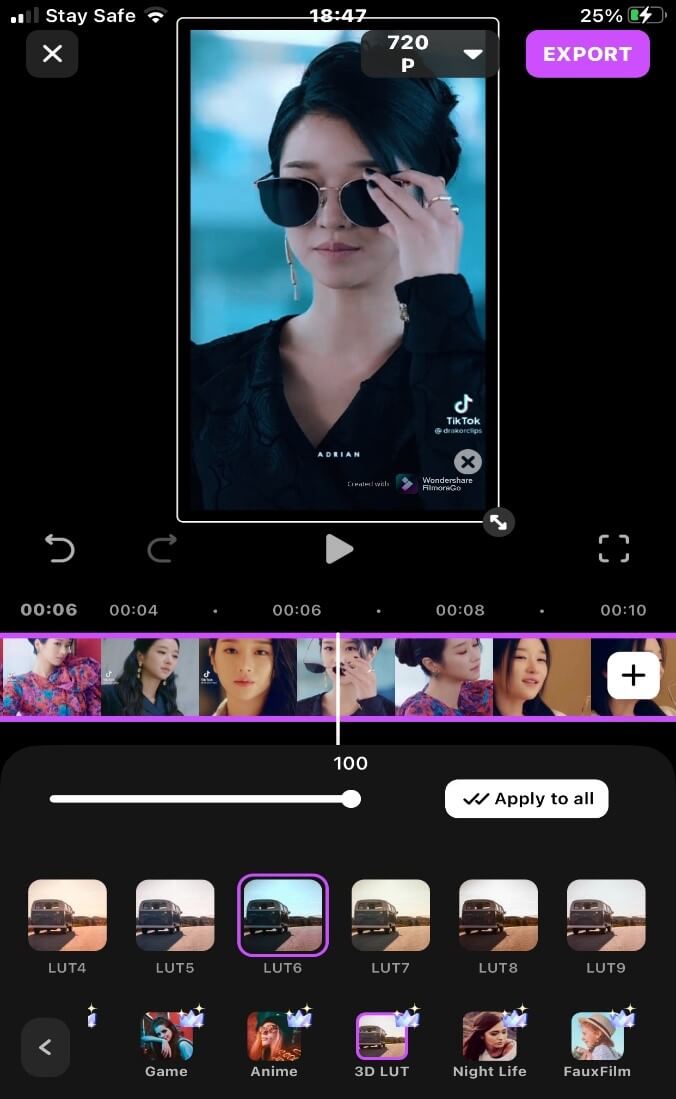
結語
毫無疑問,3D LUT 濾鏡已經成為提升影片質感的關鍵工具。即便不加入其他濾鏡或效果,單單使用 3D LUT 濾鏡,就能為您的影片帶來驚人的視覺效果,讓畫面瞬間變得更加生動與專業。
若您渴望挑戰更高層次的影片編輯,並進一步提升作品質感,iOS 版 Filmora 將是您理想的選擇。
透過 iOS 版 Filmora 的先進編輯功能,您可以發揮無限創意,探索更多熱門濾鏡、動態貼圖、動態文字及大量免版稅音樂素材,讓影片編輯變得更加豐富與多樣。這些功能不僅免費且易於使用,只需下載 iOS 版 Filmora App,便能迅速融入 3D LUT 流行趨勢,開始創作屬於您的專業影片。





